Questa pagina descrive come eseguire il deployment del progetto Maven nel runtime Java dell'ambiente flessibile di App Engine utilizzando Eclipse.
Questo runtime fornisce un JDK e nessun server web. L'applicazione deve generare un JAR fat eseguibile dal comando mvn package che includa tutte le dipendenze necessarie e si avvii dal metodo main().
Prima di iniziare
Devi disporre di un Google Cloud progetto con un'applicazione App Engine per eseguire il deployment. Se non ne hai già uno, utilizza la console Google Cloud per configurare il tuo progetto Google Cloud:
- Seleziona o crea un nuovo progetto Google Cloud.
Accedi a un Account Google utilizzato per eseguire il deployment del progetto su App Engine.
Esegui il seguente comando
gcloud auth application-default loginIl browser di sistema si apre al di fuori della CLI e richiede le autorizzazioni necessarie per gestire le tue applicazioni App Engine:
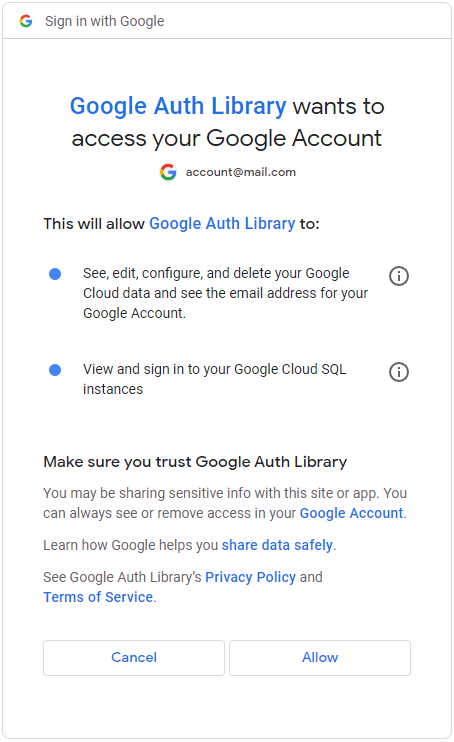
Fai clic su Consenti e chiudi la finestra. Eclipse ha eseguito l'accesso al tuo account.
Esegui il deployment del progetto
Per eseguire il deployment del progetto nell'ambiente flessibile:
In Esplora progetti, fai clic con il tasto destro del mouse sul progetto da eseguire il deployment.
Apri il menu contestuale e seleziona Proprietà.
Nella barra laterale, seleziona Aspetti del progetto.
- Se il progetto non è suddiviso in aspetti, fai clic sul link Converti in formato a più aspetti per visualizzare gli aspetti disponibili.
Seleziona la casella di controllo del componente App Engine Java Flexible Environment (JAR).
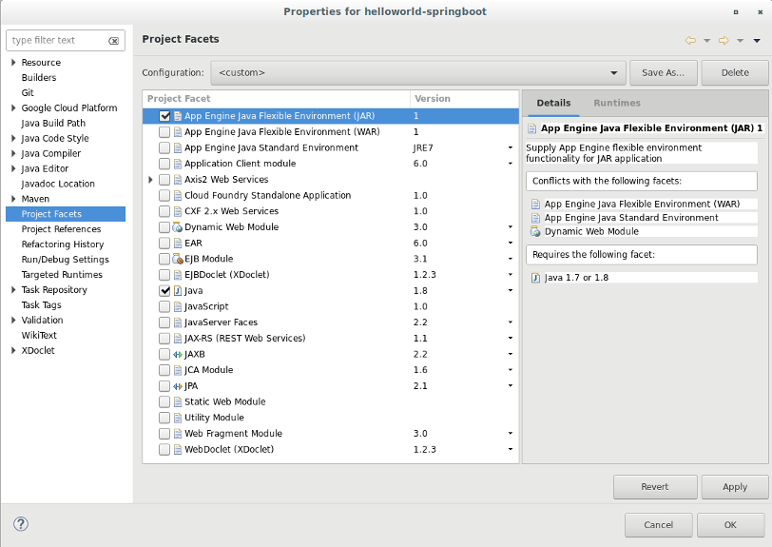
Fai clic su OK.
In Esplora pacchetti o Esplora progetti, seleziona il progetto da eseguire.
Fai clic sul pulsante
 della barra degli strumenti Google Cloud.
della barra degli strumenti Google Cloud.Seleziona Esegui il deployment in App Engine Flexible nel menu a discesa.
Viene visualizzata una finestra di dialogo.
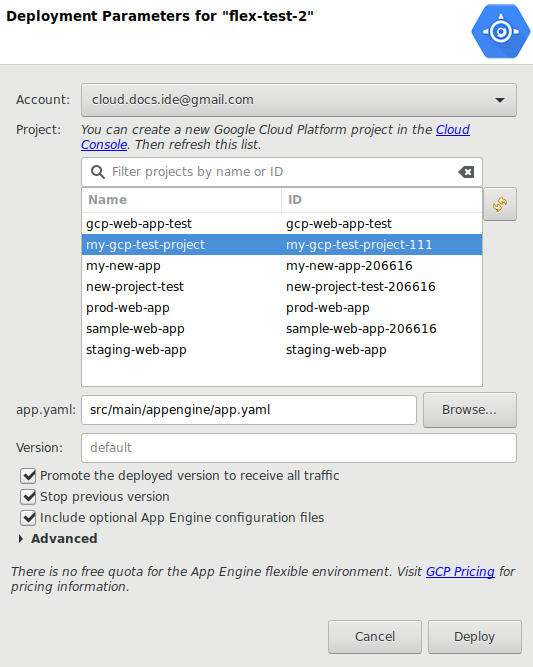
Seleziona l'account con cui vuoi eseguire il deployment o aggiungi un nuovo account.
Nel campo Progetto, seleziona il Google Cloud progetto in cui eseguire il deployment.
Nel campo app.yaml, fai clic su Sfoglia per selezionare il file
app.yamlse non si trova nella directorysrc/main/appengine/predefinita.Se vuoi mantenere in esecuzione la versione corrente e promuovere manualmente la nuova versione in un secondo momento utilizzando gcloud o la console Google Cloud, deseleziona la casella di controllo Promuovi la versione di cui è stato eseguito il deployment per ricevere tutto il traffico.
Se non vuoi interrompere la versione precedente, deseleziona la casella di controllo Interrompi la versione precedente.
Fai clic su Esegui il deployment.
Viene avviato un job in background per eseguire il deployment del progetto in App Engine. L'output del job è visibile nella visualizzazione della console Eclipse.
Passaggi successivi
- Esplora il codice del plug-in o segnala i problemi su GitHub, o fai una domanda su Stack Overflow.

